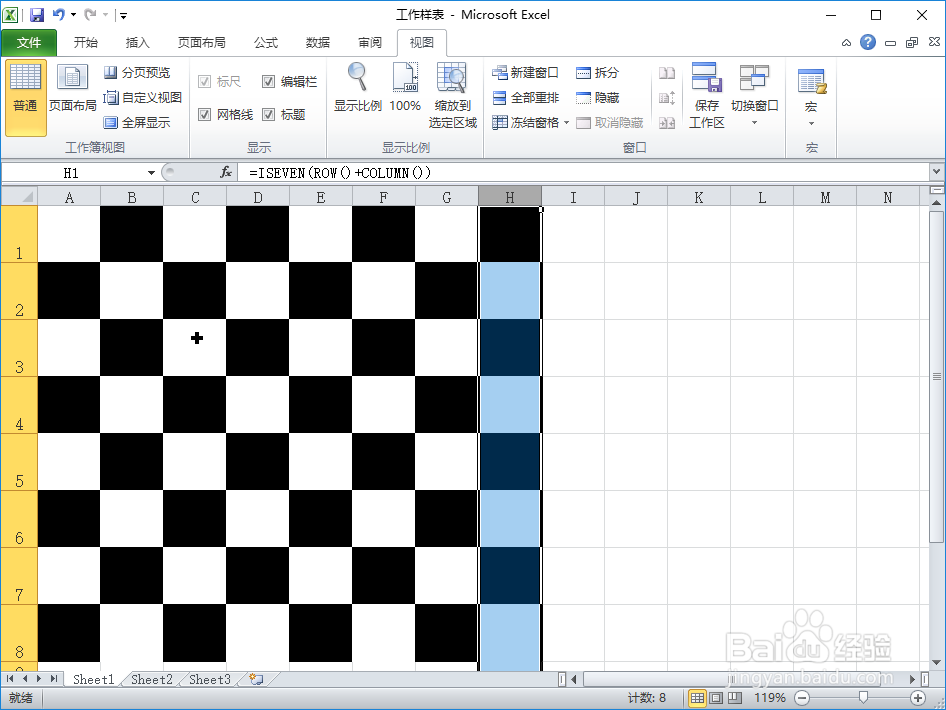1、打开一个工作样表作为例子。如图所示:
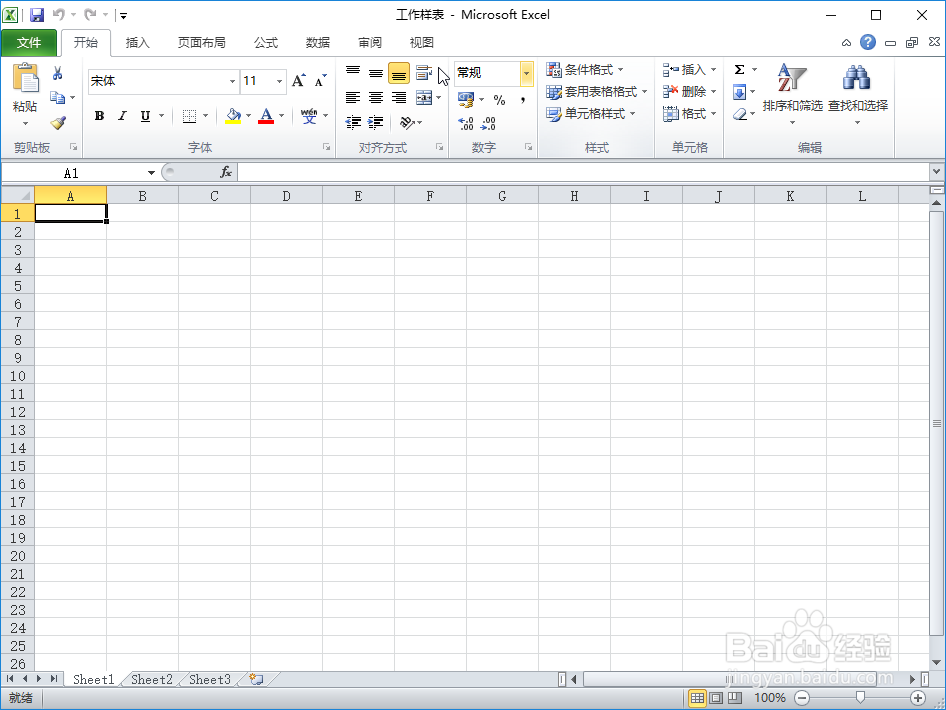
2、在单元格内输入函数=iseven(row()+column())并填充一个8*8单元格区域,如图所示:

3、使用条件格式功能,选择突出显示含true值单元格。如图所示:
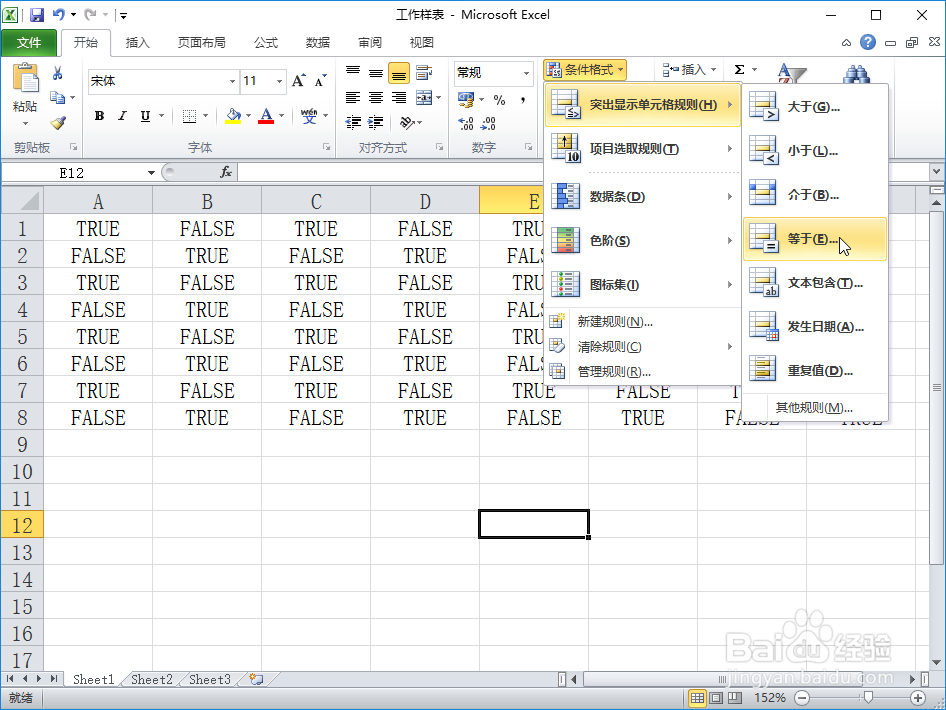
4、输入数据,并选择自定义格式。如图所示:
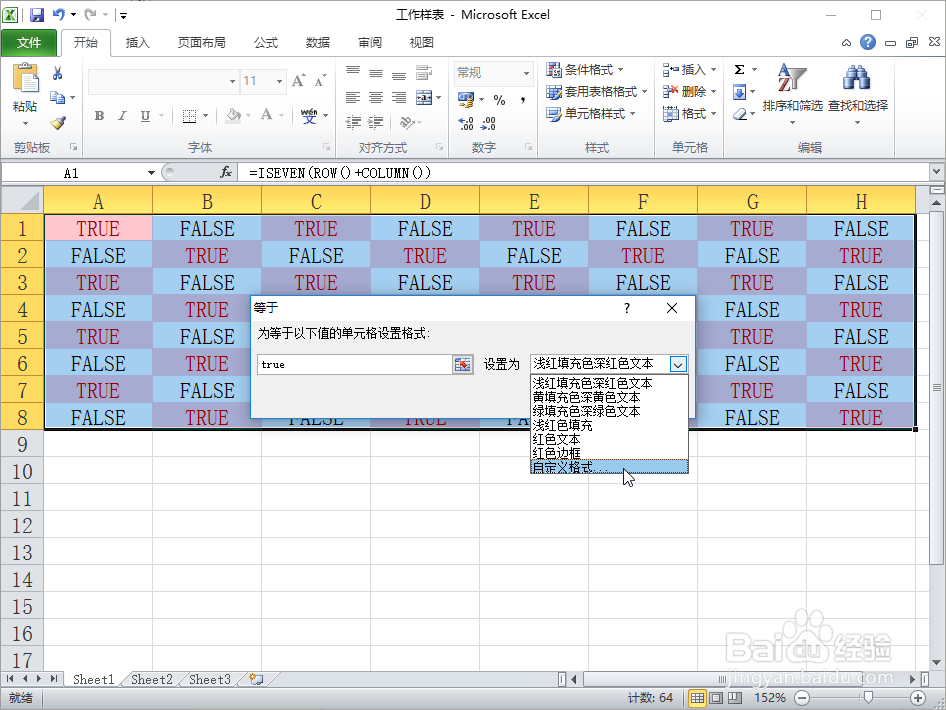
5、选择填充标签,并将背景色填充为白色。如图所示:
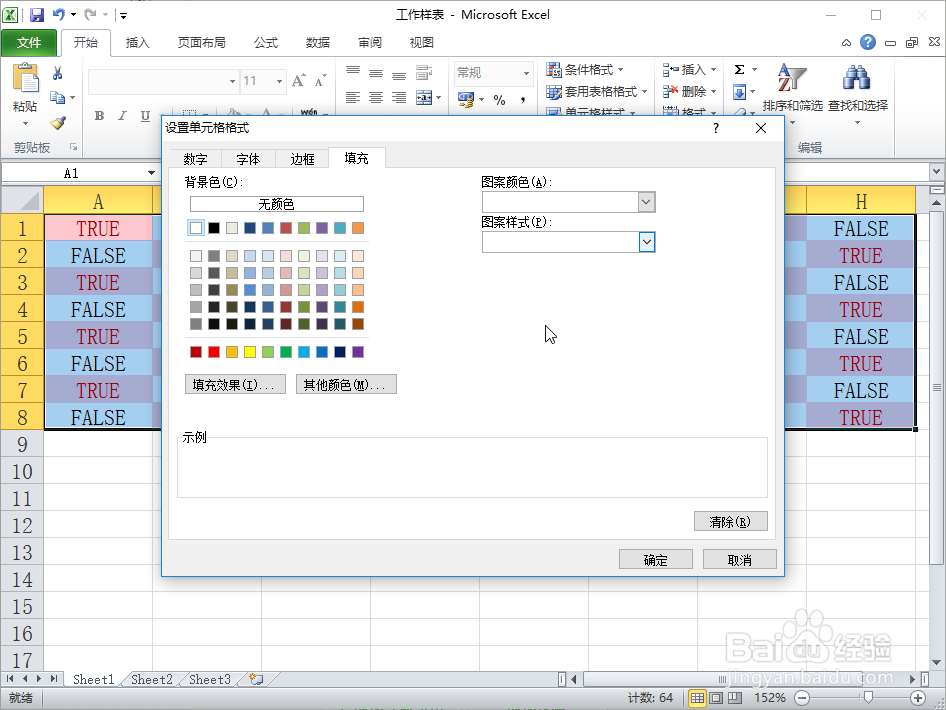
6、使用同样的操作方法,选择false值突出显示,并将其背景色填充为黑色。如图所示:
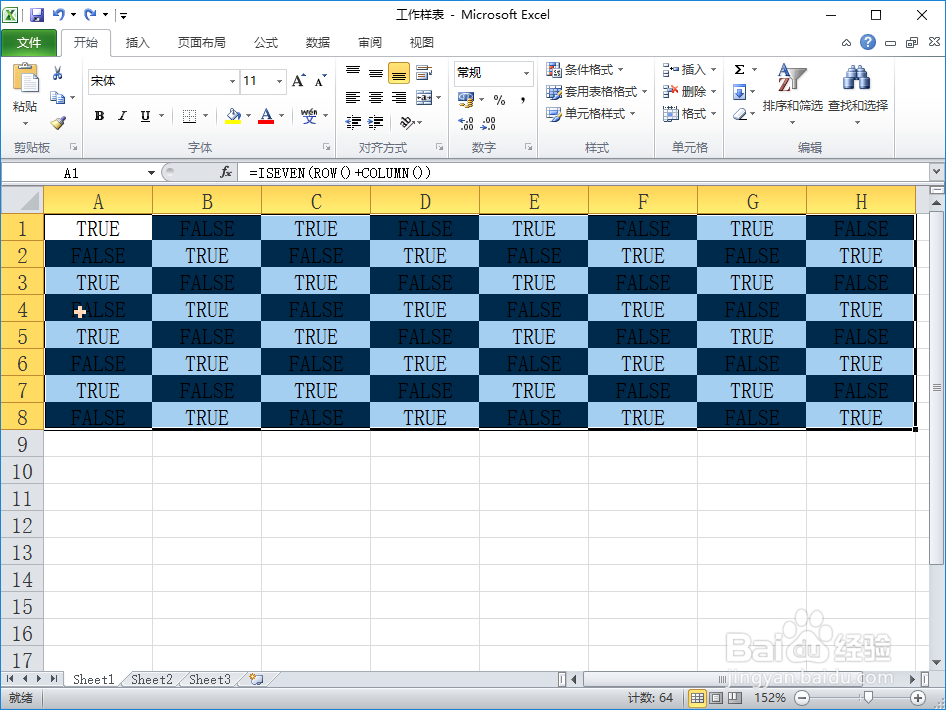
7、进入单元格格式设置,并在自定义格式中隐藏所有数据的显示,隐藏方法如图所示:

8、调整单元格的行高列宽,设置为36*6形成正方形,如图所示: